Es befinden sich keine Produkte im Warenkorb.
So erstellen Sie einen Ladebildschirm für FiveM
Willkommen zu diesem umfassenden Tutorial zum Erstellen eines benutzerdefinierten Ladebildschirms für Ihren FiveM-Server. Egal, ob Sie ein erfahrener Entwickler oder ein Neuling bei FiveM sind, dieser Leitfaden führt Sie durch jeden Schritt des Prozesses, vom Erstellen einer grundlegenden Ressource bis zur Optimierung Ihres Ladebildschirms für schnellere Ladezeiten.
Einführung
FiveM ist ein Modifikationsframework für Grand Theft Auto V, das Ihnen Multiplayer-Spiele auf angepassten dedizierten Servern ermöglicht.
Einer der wichtigsten Aspekte zur Verbesserung des Spielerlebnisses auf Ihrem FiveM-Server ist die Anpassung des Ladebildschirms. Ein gut gestalteter Ladebildschirm liefert nicht nur wichtige Informationen, sondern gibt auch den Ton für Ihren Server an.
In diesem Tutorial lernen Sie:
- So erstellen Sie eine FiveM-Ressource.
- So entwickeln Sie eine benutzerdefinierte Ladebildschirmressource.
- So deaktivieren Sie die Standardbrücke, die während des Ladens angezeigt wird.
- Techniken, um Ihren Ladebildschirm schneller zu laden.
- So laden Sie benutzerdefinierte Ladebildschirme herunter und installieren sie.
Lass uns gehen!
Voraussetzungen – Was Sie brauchen
Bevor Sie mit dem Lernprogramm beginnen, stellen Sie sicher, dass Sie über Folgendes verfügen:
Software Anforderungen
- Texteditor: Sublime Text, Visual Studio Code, Notepad++ oder ein beliebiger Code-Editor Ihrer Wahl. Ich verwende Notepad++, das Sie hier herunterladen können
- FiveM Server: Ein funktionierender FiveM-Server, der auf Ihrem Computer oder Ihrem Hosting-Dienst installiert ist. Klicken Sie hier, um unser Tutorial anzusehen
- Webbrowser: Zum Testen und Anzeigen einer Vorschau Ihres Ladebildschirms. Ich verwende Chrome – Sie können auch Firefox verwenden.
Wissensanforderungen
- Grundlegendes HTML, CSS und JavaScript: Das Verständnis dieser Webtechnologien ist von entscheidender Bedeutung, da der Ladebildschirm im Wesentlichen eine Webseite ist.
- Grundlegendes Lua-Scripting: Kenntnisse mit Lua können hilfreich sein, sind für dieses Tutorial jedoch nicht zwingend erforderlich.
- Dateiverwaltung: Erfahren Sie, wie Sie in Verzeichnissen navigieren und Dateien auf Ihrem Betriebssystem verwalten.
FiveM-Ressourcen verstehen
Was ist eine FiveM-Ressource?
A Ressource in FiveM ist eine Sammlung von Dateien, die Skripte enthalten können, Karten, Texturen und mehr, die Ihrem Server Funktionalität hinzufügen. Ressourcen sind das Rückgrat des benutzerdefinierten Inhalts Ihres FiveM-Servers.
Aufbau einer FiveM-Ressource
Ein typischer Ressourcenordner enthält:
fxmanifest.luaoder__resource.lua: Definiert die Ressource und ihre Konfigurationen.- Skripte: Lua- oder JavaScript-Dateien, die die Logik enthalten.
- Vermögenswerte: Zusätzliche Dateien wie Bilder, HTML, CSS und Sounddateien.
Wie Ressourcen in FiveM geladen werden
FiveM lädt Ressourcen basierend auf der Konfiguration Ihres Servers server.cfg Datei. Wenn der Server startet, liest er diese Datei und lädt jede Ressource in der angegebenen Reihenfolge.
Erstellen einer grundlegenden FiveM-Ressource
Bevor wir einen Ladebildschirm erstellen, wollen wir verstehen, wie eine grundlegende Ressource erstellt wird.
Schritt 1: Einrichten des Ressourcenordners
- Navigieren Sie zu Ihrem FiveM-Server
RessourcenVerzeichnis. - Erstellen Sie einen neuen Ordner für Ihre Ressource. Nennen wir ihn
meine_Ressource.
Ressourcen/
└── meine_Ressource/Schritt 2: Erstellen der fxmanifest.lua Datei
In deinem meine_Ressource Ordner, erstellen Sie eine neue Datei mit dem Namen fxmanifest.lua. Diese Datei teilt FiveM mit, wie mit Ihrer Ressource umzugehen ist.
Beispiel fxmanifest.lua:
fx_version „cerulean“ Spiel „gta5“ Autor „IhrName“ Beschreibung „Ein grundlegendes Ressourcenbeispiel.“ Version „1.0.0“ – Was ausgeführt werden soll Client-Skript „client.lua“ Server-Skript „server.lua“
Leicht zu verstehen, oder?
Schritt 3: Grundlegende Skripte hinzufügen
Erstellen client.lua und server.lua Dateien im selben Verzeichnis.
client.lua:
-- Clientseitiges Skript print("Client-Skript wird ausgeführt.")
server.lua:
-- Serverseitiges Skript print("Serverskript wird ausgeführt.")
Schritt 4: Konfigurieren des Servers
Öffne deine server.cfg Datei und fügen Sie Ihre Ressource hinzu:
Stellen Sie sicher, dass meine_Ressource
Schritt 5: Testen der Ressource
Starten Sie Ihren FiveM-Server und suchen Sie in Ihrer Konsole nach den Druckanweisungen, um zu bestätigen, dass die Ressource geladen ist. Das war’s fürs Erste.
Entwickeln einer Ladebildschirmressource
Nachdem Sie nun wissen, wie Ressourcen funktionieren, erstellen wir einen Ladebildschirm.
Schritt 1: Erstellen des Ressourcenordners für den Ladebildschirm
In deinem Ressourcen Verzeichnis, erstellen Sie einen neuen Ordner mit dem Namen Ladebildschirm.
Ressourcen/ └── Ladebildschirm/
Schritt 2: Erstellen der fxmanifest.lua Datei
Unter Ladebildschirm, erstellen fxmanifest.lua.
Beispiel fxmanifest.lua:
fx_version „cerulean“ Spiel „gta5“ Autor „IhrName“ Beschreibung „Benutzerdefinierter Ladebildschirm“ Version „1.0.0“ Ladebildschirm „index.html“ Dateien { „index.html“, „css/style.css“, „js/script.js“, „images/background.jpg“, – Fügen Sie alle anderen Dateien wie Musik oder Schriftarten ein}
Schritt 3: Erstellen der HTML-Datei
Erstellen index.html in der Ladebildschirm Ordner.
Beispiel index.html:
<!DOCTYPE html>
<html lang="en">
<head>
<meta charset="UTF-8">
<title>Laden...</title>
<link rel="stylesheet" href="css/style.css">
</head>
<body>
<div class="loading-container">
<h1>Willkommen auf meinem FiveM-Server</h1>
<p>Wird geladen, bitte warten …</p>
<!-- Add a progress bar or spinner if desired -->
</div>
<script src="js/script.js"></script>
</body>
</html>
Schritt 4: CSS-Styling hinzufügen
Erstellen Sie einen Ordner mit dem Namen css und hinzufügen style.css.
css/stil.css:
body { margin: 0; padding: 0; background: url('../images/background.jpg') no-repeat center center fixed; background-size: cover; font-family: Arial, sans-serif; } .loading-container { position: absolut; oben: 50%; links: 50%; transform: translate(-50%, -50%); text-align: center; color: weiß; } h1 { font-size: 48px; } p { font-size: 24px; }
Schritt 5: JavaScript hinzufügen (optional)
Erstellen Sie einen Ordner mit dem Namen js und hinzufügen script.js.
js/script.js:
file://%20optional%20javascript%20functionalityconsole.log("loading%20screen%20is%20active.");/
Schritt 6: Assets hinzufügen
Erstellen Sie einen Ordner mit dem Namen Bilder und fügen Sie ein Hintergrundbild mit dem Namen hinzu Hintergrund.jpg. Sie können jedes beliebige Bild verwenden.
Deaktivieren der Brücke auf dem FiveM-Ladebildschirm
Grundlegendes zur Brückenüberlagerung
Die „Brücke“ in FiveM bezieht sich auf die Standardelemente des Ladebildschirms, die über benutzerdefinierte Ladebildschirme gelegt werden. Dazu gehören die Standardhinweise des Spiels und manchmal ein Ladebalken.
Schritte zum Deaktivieren der Bridge
Um die Brücke zu deaktivieren, müssen Sie das Ressourcenmanifest ändern und eine bestimmte Anweisung einfügen.
Schritt 1: Update fxmanifest.lua
Fügen Sie die folgende Zeile in Ihr fxmanifest.lua:
Ladebildschirm_manuelles_Herunterfahren 'Ja'
Aktualisiert fxmanifest.lua:
fx_version „cerulean“ Spiel „gta5“ Autor „IhrName“ Beschreibung „Benutzerdefinierter Ladebildschirm“ Version „1.0.0“ Ladebildschirm „index.html“ Ladebildschirm_manuelles_Herunterfahren „ja“ Dateien { „index.html“, „css/style.css“, „js/script.js“, „images/background.jpg“, }
Schritt 2: Manuelles Herunterfahren des Ladebildschirms
In deinem script.js Fügen Sie der Datei den folgenden Code hinzu, um FiveM zu signalisieren, wenn Ihr Ladebildschirm fertig geladen ist:
window.addEventListener('load', function () { setTimeout(function() { fetch('https://localhost/close', { method: 'POST', headers: { 'Content-Type': 'application/json' }, body: JSON.stringify({ }) }); }, 5000); // Passen Sie das Timeout nach Bedarf an });
Hinweis: Die bringen Der Anruf weist FiveM an, den Ladebildschirm zu schließen, nachdem Ihr Inhalt bereit ist.
Fehlersuche bei allgemeinen Problemen
- Ladebildschirm wird nicht geschlossen: Stellen Sie sicher, dass Ihre
bringenDie URL ist korrekt und Sie verwendenloadscreen_manual_shutdown 'ja'. - Konsolenfehler: Überprüfen Sie die Entwicklerkonsole Ihres Browsers auf JavaScript-Fehler.
Optimierung für schnellere Ladezeiten
Ein langsamer Ladebildschirm kann Spieler frustrieren. Hier sind einige Tipps zur Optimierung.
Tipp 1: Bilder optimieren
- Kompression: Verwende Tools wie WinzigesPNG um Bilder ohne Qualitätsverlust zu komprimieren.
- Formate: Verwenden Sie JPEG für Fotos und PNG für Bilder, die Transparenz erfordern.
Tipp 2: CSS und JavaScript minimieren
- Minimierungstools: Verwende Tools wie CSS-Minimierer und JS-Minimierer.
- Dateien kombinieren: Reduzieren Sie HTTP-Anfragen, indem Sie mehrere CSS- oder JS-Dateien zu einer zusammenfassen.
Tipp 3: Verwenden Sie CDN für Bibliotheken
Wenn Sie Bibliotheken wie jQuery verwenden, laden Sie sie von einem Content Delivery Network (CDN).
Beispiel:
<script src="https://code.jquery.com/jquery-3.6.0.min.js"></script>
Tipp 4: Dateigrößen reduzieren
- Audiodateien: Komprimieren Sie Audiodateien oder verwenden Sie kürzere Loops.
- Schriftarten: Fügen Sie nur die Schriftstärken und Zeichensätze ein, die Sie benötigen.
Tipp 5: Serverseitige Einstellungen
- Priorisierung der Ressourcen: Laden Sie die wichtigsten Ressourcen zuerst in Ihren
server.cfg. - Streaming-Assets: Verwenden Sie die Streaming-Funktionen von FiveM mit Bedacht, um eine Überlastung der Clients zu vermeiden.
Herunterladen benutzerdefinierter Ladebildschirme
Wenn Sie lieber einen vorgefertigten Ladebildschirm verwenden möchten, können Sie ihn wie folgt herunterladen und installieren.
Schritt 1: Einen benutzerdefinierten Ladebildschirm finden
Benutzerdefinierte Ladebildschirme sind in verschiedenen FiveM-Community-Foren und auf Websites verfügbar.
- Community-Foren: Schauen Sie sich Foren wie Cfx.re-Community.
- Ressourcen-Websites: Durchsuchen Sie Websites, die FiveM-Ressourcen hosten.
Schritt 2: Den Ladebildschirm herunterladen
Wenn Sie einen Ladebildschirm gefunden haben, der Ihnen gefällt:
- Laden Sie die Ressource herunter: Normalerweise wird es in einem
.zipoder.rarDatei. - Extrahieren Sie die Dateien: Verwenden Sie Software wie WinRAR oder 7-Zip, um die Dateien zu extrahieren.
Schritt 3: Installieren des Ladebildschirms
- Im Ressourcenordner platzieren:
Kopieren Sie den extrahierten Ordner in das Verzeichnis Ihres Servers
RessourcenVerzeichnis - Überprüfen Sie den Ressourcennamen:
Stellen Sie sicher, dass der Ordnername keine Leerzeichen oder Sonderzeichen enthält.
- Hinzufügen zu
server.cfg:Öffne deine
server.cfgund stellen Sie sicher, dass die Ressource oben hinzugefügt wird.sicherstellen benutzerdefinierter_Ladebildschirm
Schritt 4: Konfigurieren des Ladebildschirms
Einige Ladebildschirme enthalten Konfigurationsdateien oder Anweisungen zur Anpassung.
- Konfigurationsdateien: Suchen Sie nach Dateien wie
config.luaoderEinstellungen.json. - Anpassungen: Befolgen Sie die Anweisungen des Autors, um Bilder, Text oder andere Elemente anzupassen.
Schritt 5: Testen des Ladebildschirms
Starten Sie Ihren FiveM-Server neu und stellen Sie eine Verbindung her, um den neuen Ladebildschirm in Aktion zu sehen.
Fazit
Herzlichen Glückwunsch! Sie haben gelernt, wie Sie einen benutzerdefinierten Ladebildschirm erstellen für Ihr FiveM-Server. Hier ist eine Zusammenfassung dessen, was wir besprochen haben:
- Erstellen einer FiveM-Ressource: Verstehen der Struktur und des Aufbaus.
- Entwickeln einer Ladebildschirm-Ressource: Erstellen der HTML-, CSS- und JavaScript-Dateien.
- Deaktivieren der Bridge: Entfernen der Standardüberlagerung für ein saubereres Erscheinungsbild.
- Ladezeiten optimieren: Techniken, um Ihren Ladebildschirm effizienter zu gestalten.
- Benutzerdefinierte Ladebildschirme herunterladen: So finden und installieren Sie vorgefertigte Ladebildschirme.
Nächste Schritte
- Verbessern Sie Ihren Ladebildschirm: Fügen Sie Funktionen wie einen Musikplayer, Serverregeln oder eine Diashow hinzu.
- Erfahren Sie mehr über FiveM-Scripting: Tauchen Sie tiefer in die Lua-Skripterstellung ein, um komplexere Ressourcen zu erstellen.
- Treten Sie der Community bei: Tauschen Sie sich mit anderen FiveM-Entwicklern in Foren und auf Discord-Servern aus.
Weitere Ressourcen und Tutorials finden Sie auf unserer Site :)
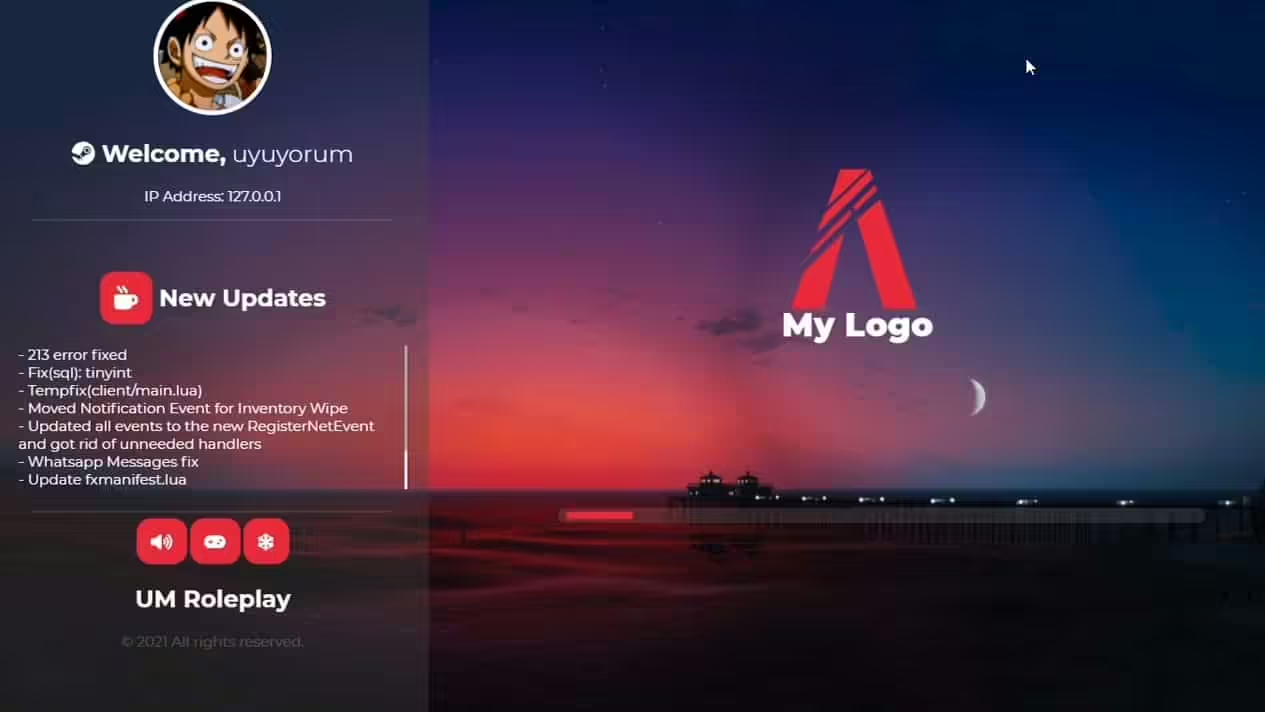
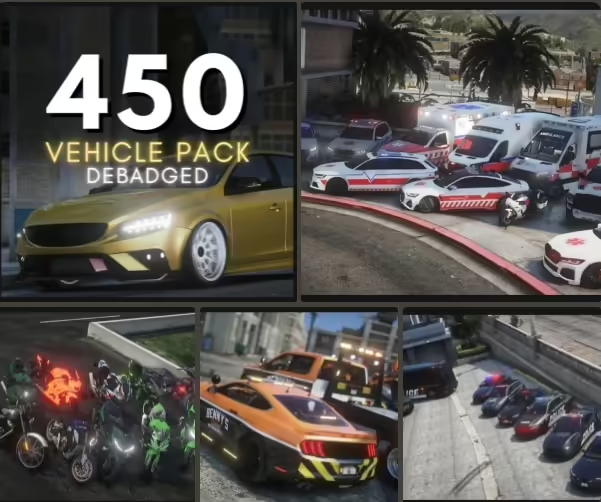







Kommentar hinzufügen